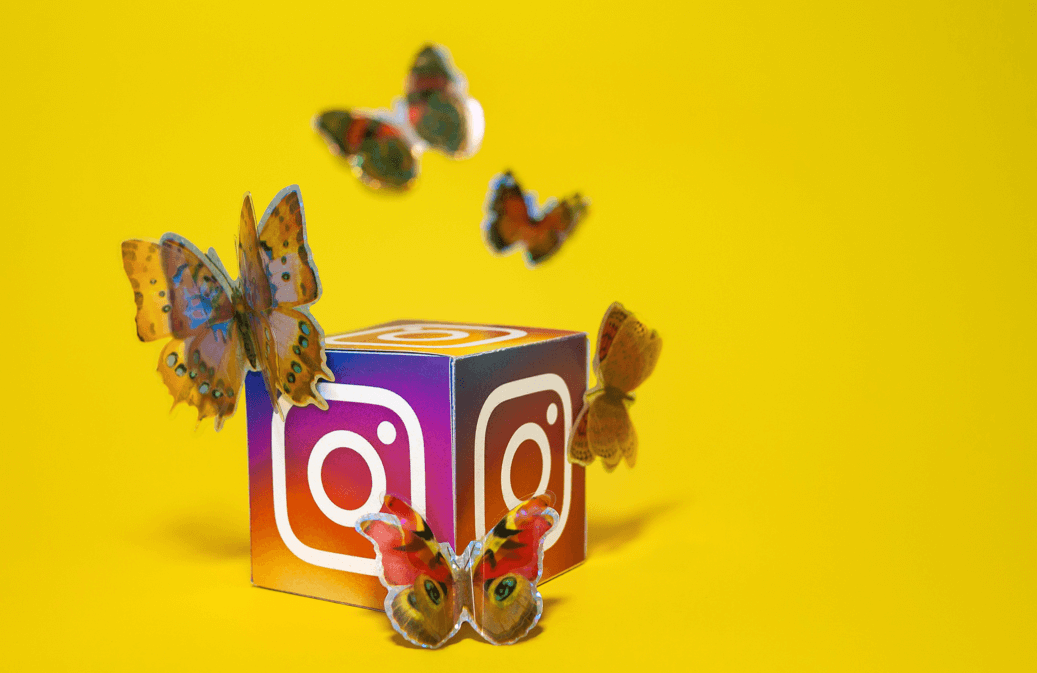iPhoneを使って、インスタのアイコン(プロフィール画像)を設定しましょう!
実際に設定する方法と、おしゃれなアイコンにするためのポイントについてまとめました。
photo by Blogtrepreneur
インスタのアイコン(プロフィール画像)の設定方法
インスタ アプリを起動したら、下部の①にあるプロフィールアイコン部分をタップします↓
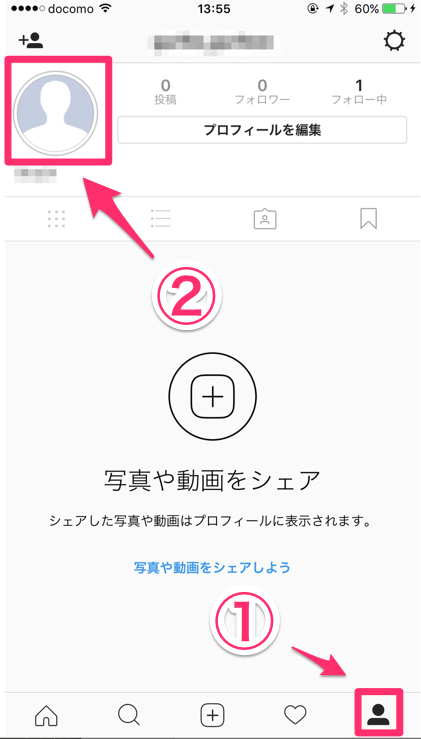
プロフィール画面が表示されたら、②の円形の窓部分を「長押し」します。
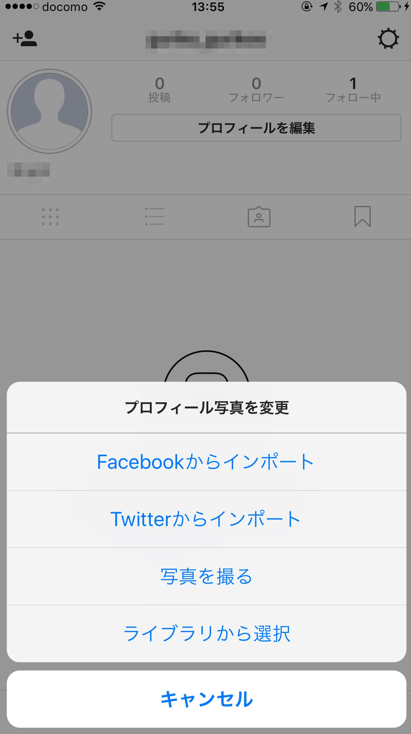
「プロフィール写真を変更」のポップアップが表示されるので、写真を選びたい方法で一覧の中から選択します。
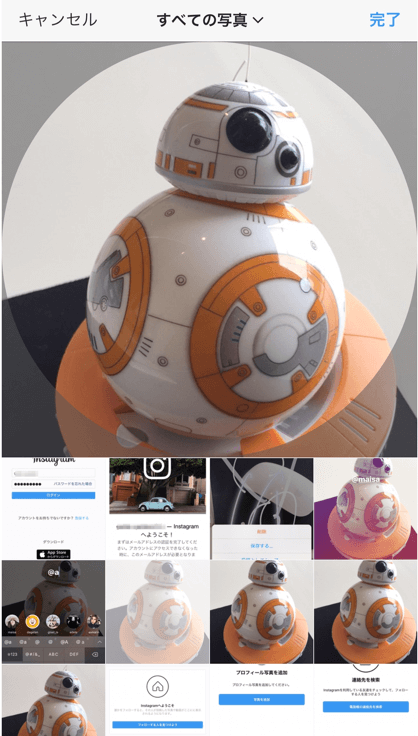
写真を選択したら、上のように実際に表示される部分が くり抜かれた円形マークで表示されるので、切り抜きたい部分を指でスクロール。
選択できたら、右上の「完了」を押せば登録完了です。
オシャレなアイコンにする方法は?
どうせアイコンを設定するなら、インスタの雰囲気に合わせて、ちょっとでもお洒落なアイコンにしたいもの。
そんな時には、次のような方法でアイコンを設定してみるのがおすすめです↓
- 実際にいろいろなアイコンを見てみる
- 画像編集アプリを使う
- 「一部分」だけをトリミングする
(※ 自分以外の画像を使いたい時には「著作権」にも注意!)
まずは、どんなアイコンパターンがあるのか?を見てみるのが一番ですが、分かりやすい例として、アプリを使ってアイコンをデコする方法もあります↓
動画で使われていたアプリは「picsart」というアプリです。
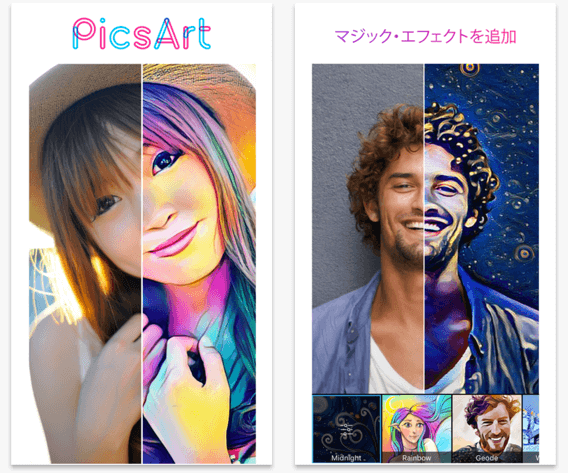
https://itunes.apple.com/jp/app/picsart-fotosutajio-hua-xiang
「picsart」は、画像編集に特化したアプリで、一般的な編集系アプリに比べて、かなりオシャレな雰囲気に仕上げる事ができるのが特徴。
インスタの円形アイコンに合わせたトリミングできる点も魅力ですが、その他、様々なアレンジをする事ができるので、アイコンにこだわりたいなら入れておくべきアプリです。
どんなアイコンにしてる?
インスタのアイコンにしてるけど、自分でもこの写真はエクストリームサギ写真だと思う。美人オーラ出てない?振り向かなければな。美容師の技術が凄いとしか言いようがない。 pic.twitter.com/11o6aC2sEs
— 🔗災雨/Silane🔑 (@mycobaclepra) 2017年3月14日
インスタのアイコンこれ pic.twitter.com/WQGs8YrvPC
— す が ち ゃ ん (@susu__gaga) 2017年3月5日
ピエールエルメのマカロン、インスタのアイコンにぴったりでした pic.twitter.com/4wf7SZvQcK
— rina (@fantasia0108) 2017年2月24日
.
インスタのアイコン写真🐶💕
みんな写真いっぱい見たいって
言ってくれてありがとう〜❤︎
すっごいうれしいなあ☺
インスタにはtwitterに載せてない写真を
アップしてるから、… https://t.co/7m5Zi9LQLg pic.twitter.com/5fxbLpqif9— あかねぴ (@akanepi_0426_) 2017年2月8日
▶関連:インスタ写真をオシャレに加工しよう!人気iPhoneアプリ5選